flash cs6怎么利用遮罩制作一个简单的小动画?
时间:2016-03-31 08:17:59 魔新豆网
我们会看到一些在一个区域内动的动画觉得挺好玩的,其实我们可以用flash的遮罩来做。今天,我来分享一下我新GET的技能啦。
1、我们打开flash软件,选择ActionScript2.0点击确定,就有一个空白的背景。
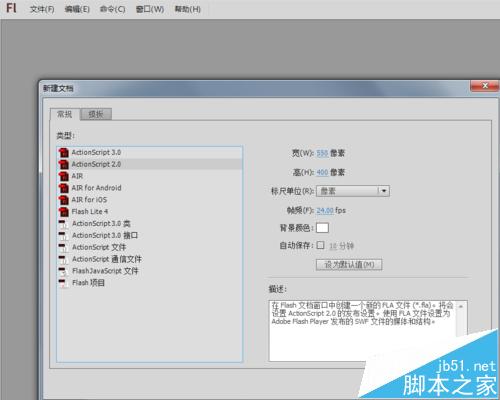
2、在右边选择文字工具‘’T‘’在空白的地方打上你喜欢的字,我打上的是''G'',选择合适的大小,再选第三个拉大它如果还不够大。
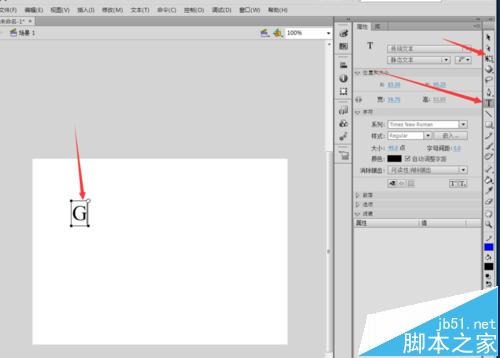
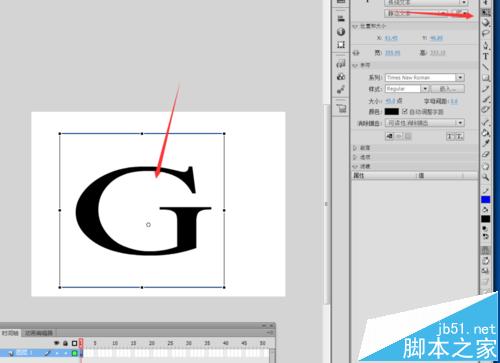
3、点击油漆桶右下角三角形选墨水瓶工具,选择与字体也就下面那个不一样的颜色。
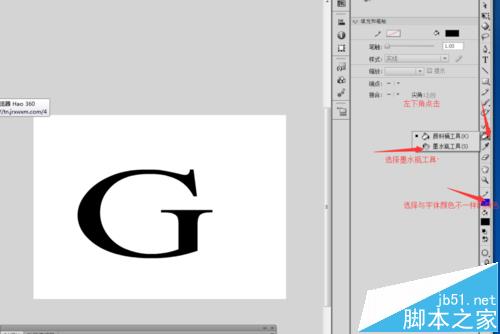
4、选左边第一个点击一下字体CTRL+B,然后用墨水瓶工具点击下字体,就会出现下图的样子,点击delete,就会出现第二张图的字线框。
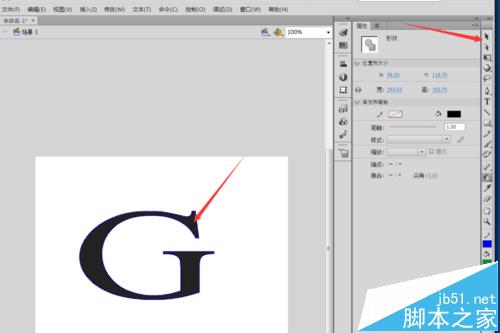
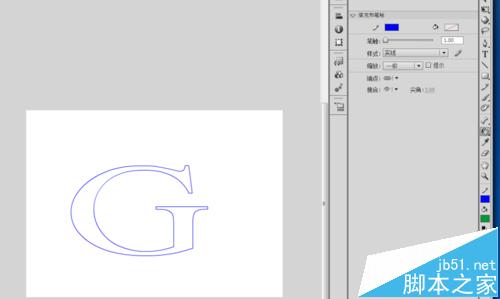
5、新建在图层2上右键选择遮罩层,左边图层标志就变成了蓝色像下图那样
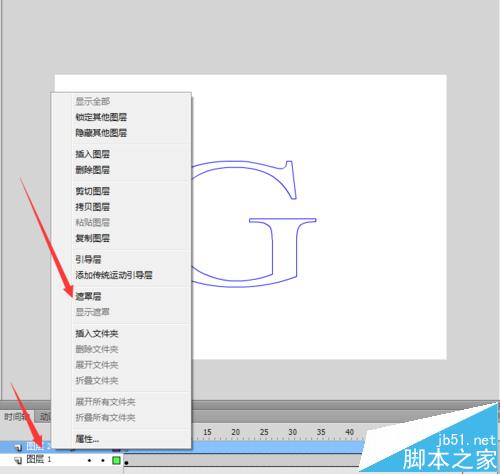
6、在图层1选一定的帧数我的是60帧右键选插入关键帧或f6。
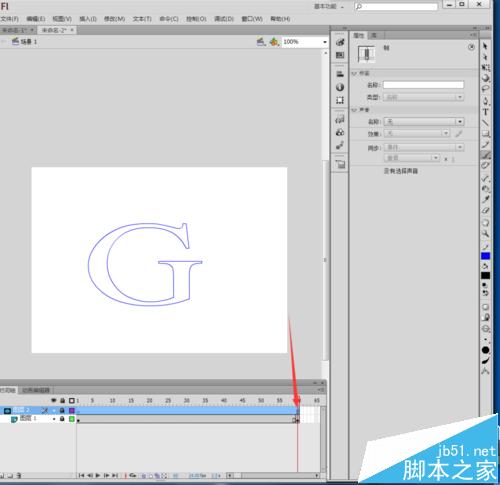
7、新建一个图层,选画笔,在G上画,第二帧也是先画再按f6,接下来都是这样直到画完''G'',ctrl+enter就可以看到你的动画啦。
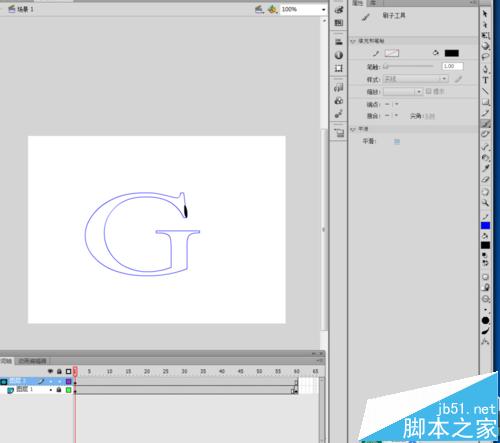
注意事项:画笔那个是遮罩层哦。
本文标签:
